سلسلة تعلم البرمجة: GitHub
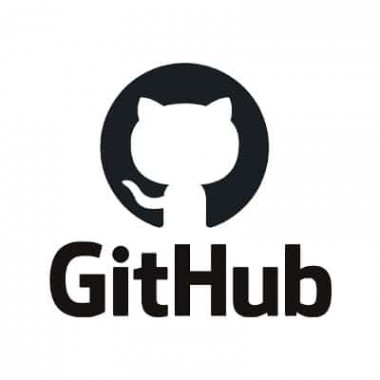
| التصنيف | مقالات وتدوينات |
| وقت النشر |
2021/09/07
|
| الردود |
0
|
السلام عليكم ورحمة الله وبركاته
بعد أن تعلمت البرمجة وعرفت لغات البرمجة وأخترت لغة محددة لتعلمها حان الوقت لمشاركتها مع الأخرين وبناء المشاريع والتطبيقات وهذا ما يوفره GitHub في هذه المقالة سنتحدث عن الGitHub.
-ماهو GitHub؟
هي شركة تابعة لمايكروسوفت توفر استضافة لتطوير البرامج والتحكم في الإصدار باستخدام جت. توفر الشركة وظائف التحكم في الإصدار الموزع وإدارة كود المصدر لـ "جت" وهو عبارة عن نظام أساسي لاستضافة التعليمات البرمجية للتحكم في الإصدار والتعاون. يتيح لك وللآخرين العمل معًا في مشاريع من أي مكان.
-فوائد GitHub:
١-سهولة المساهمة في المشاريع مفتوحة المصدر:
يستخدم كل مشروع مفتوح المصدر تقريبًا GitHub لإدارة مشروعهم ويعد استخدام GitHub مجانيًا إذا كان مشروعك مفتوح المصدر ويتضمن wiki ومتعقب المشكلات الذي يسهل تضمين المزيد من الوثائق المتعمقة والحصول على تعليقات حول مشروعك وإذا كنت ترغب في المساهمة فما عليك سوى إجراء مشروع وإجراء تغييراتك ثم إرسال طلب سحب لهم باستخدام واجهة ويب GitHub.
٢-التوثيق:
باستخدام GitHub ، يمكنك تسهيل الحصول على وثائق ممتازة. يحتوي قسم المساعدة والأدلة الخاصة بهم على مقالات حول أي موضوع متعلق بـ git يمكنك التفكير فيه.
٣-مستودع لعرض أعمالك:
GitHub عبارة عن مستودع مما يعنيه هذا أنه يسمح لعملك بالظهور أمام الجمهور علاوة على ذلك GitHub هي واحدة من أكبر مجتمعات البرمجة في الوقت الحالي.
٤- تتبع التغييرات في التعليمات البرمجية الخاصة بك عبر الإصدارات:
عندما يتعاون عدة أشخاص في مشروع ما يكون من الصعب تتبع المراجعات من غيّر ماذا ومتى وأين يتم تخزين هذه الملفات يعتني GitHub بهذه المشكلة من خلال تتبع جميع التغييرات التي تم دفعها إلى المستودع تمامًا مثل استخدام Microsoft Word أو Google Drive يمكنك الحصول على محفوظات إصدار من التعليمات البرمجية الخاصة بك بحيث لا تضيع الإصدارات السابقة مع كل تكرار.
٥-خيارات التكامل:
يمكن أن يتكامل GitHub مع الأنظمة الأساسية الشائعة مثل Amazon و Google Cloud ، وخدمات مثل Code Climate لتتبع ملاحظاتك ، ويمكنه إبراز بناء الجملة في أكثر من 200 لغة برمجة مختلفة.
-كيف تبدأ مع GitHub؟
١-سجّل الدخول إلى GitHub:
سجّل الدخول إلى حساب GitHub الخاص بك ، أو أنشئ حسابًا مجانيًا على GitHub إذا لم يكن لديك حساب.
٢-إنشاء مستودع جديد:
المستودع مثل المكان أو الحاوية حيث يتم تخزين شيء ما ؛ في هذه الحالة ، نقوم بإنشاء مستودع Git لتخزين الكود. لإنشاء مستودع جديد ، حدد مستودعًا جديدًا من القائمة المنسدلة + تسجيل (يمكنك أن ترى أنني حددته في الزاوية العلوية اليمنى في الصورة أعلاه).
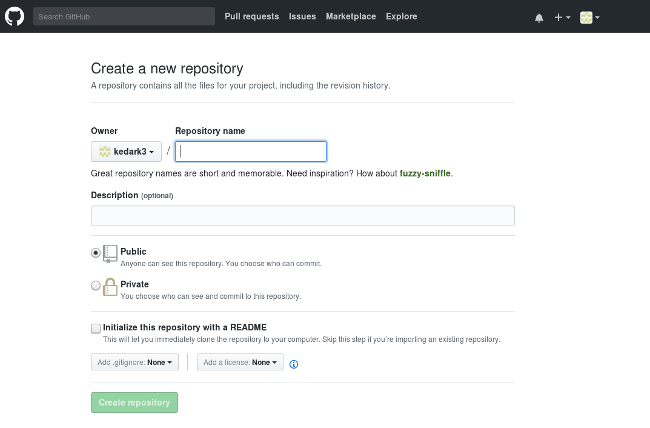
أدخل اسمًا لمستودعك (على سبيل المثال ، "Demo") وانقر فوق "إنشاء مستودع" ولا تقلق بشأن تغيير أي خيارات أخرى في هذه الصفحة.
٣-إنشاء ملف:
افتح برنامج Terminal على جهاز الكمبيوتر الخاص بك واكتب git واضغط على Enter إذا كان الأمر يشير إلى أن الأمر bash: git: الأمر غير موجود فقم بتثبيت Git باستخدام الأمر لنظام التشغيل Linux أو التوزيع وتحقق من التثبيت عن طريق كتابة git والضغط على Enter ؛ إذا تم تثبيته يجب أن ترى مجموعة من المعلومات حول كيفية استخدام الأمر في terminal اكتب
mkdir Demo
سيقوم هذا الأمر بإنشاء دليل (أو مجلد) يسمى Demo. قم بتغيير Terminal إلى الدليل التجريبي باستخدام الأمر:
cd Demo
ثم أدخل:
echo "#Demo" >> README.md
يؤدي هذا إلى إنشاء ملف يسمى README.md وكتابة #Demo فيه. للتحقق من إنشاء الملف بنجاح ، أدخل:
cat README.md
سيُظهر لك هذا ما يوجد داخل ملف README.md ، إذا تم إنشاء الملف بشكل صحيح. سيبدو جهازك الطرفي كما يلي:
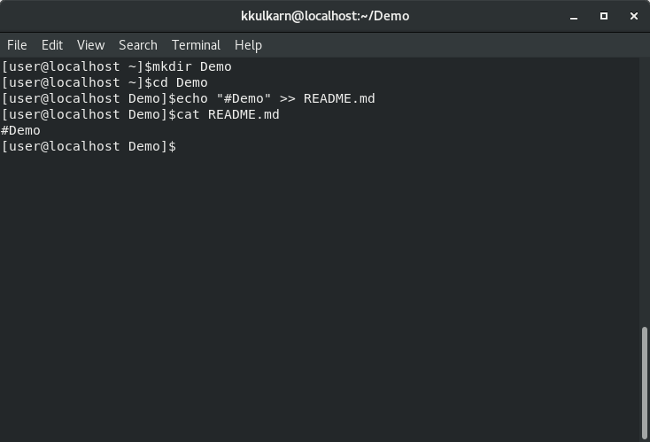
لإخبار جهاز الكمبيوتر الخاص بك بأن العرض التوضيحي هو دليل يديره برنامج Git أدخل:
git init
بعد ذلك لإخبار برنامج Git أنك تهتم بهذا الملف وتريد تتبع أي تغييرات من هذه النقطة فصاعدًا أدخل:
git add README.md
٤- قم بعمل التزام:
لقد قمت حتى الآن بإنشاء ملف وأخبرت Git عنه والآن حان الوقت لإنشاء التزام ويمكن اعتبار الالتزام علامة فارقة في كل مرة تنجز فيها بعض الأعمال يمكنك كتابة التزام Git لتخزين هذا الإصدار من ملفك حتى تتمكن من الرجوع لاحقًا ومعرفة الشكل الذي بدأ عليه في تلك المرحلة الزمنية وعندما تقوم بإجراء تغيير على ملفك فإنك تنشئ إصدارًا جديدًا من هذا الملف يختلف عن الإصدار السابق لإجراء التزام أدخل:
git commit -m "first commit"
يجب عليك دائمًا كتابة رسالة في الالتزام ؛ فهو لا يساعدك فقط على تحديد الالتزام ، ولكنه يمكّنك أيضًا من فهم ما فعلته بالملف في تلك المرحلة.
٥-م بتوصيل GitHub repo بجهاز الكمبيوتر الخاص بك:
حان الوقت الآن لتوصيل جهاز الكمبيوتر الخاص بك بـ GitHub باستخدام الأمر:
git remote add origin https://github.com/<your_username>/Demo.git
دعونا نلقي نظرة على هذا الأمر خطوة بخطوة. نطلب من Git إضافة جهاز تحكم عن بعد يسمى origin بالعنوان https://github.com/<your_username>/Demo.git (أي عنوان URL الخاص بـ Git repo على GitHub.com) ويتيح لك هذا التفاعل مع مستودع Git الخاص بك على GitHub.com عن طريق كتابة الأصل بدلاً من عنوان URL الكامل وسيعرف Git مكان إرسال الرمز الخاص بك ويمكنك تسمية أي شيء آخر إذا كنت ترغب في ذلك الآن قمنا بتوصيل نسختنا المحلية من المستودع التجريبي بنظيرتها البعيدة على GitHub.com ستبدو المحطة الطرفية الخاصة بك كما يلي:
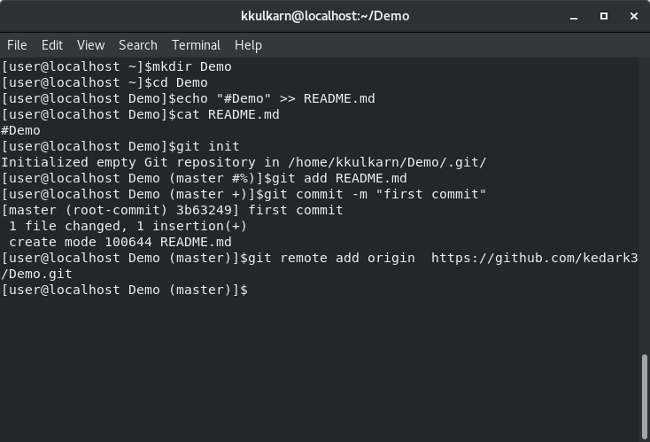
الآن بعد أن أضفنا جهاز التحكم عن بُعد يمكننا رفع الكود الخاص بنا (على سبيل المثال تحميل ملف README.md الخاص بنا) إلى GitHub.com بمجرد الانتهاء ستبدو المحطة الخاصة بك كما يلي:
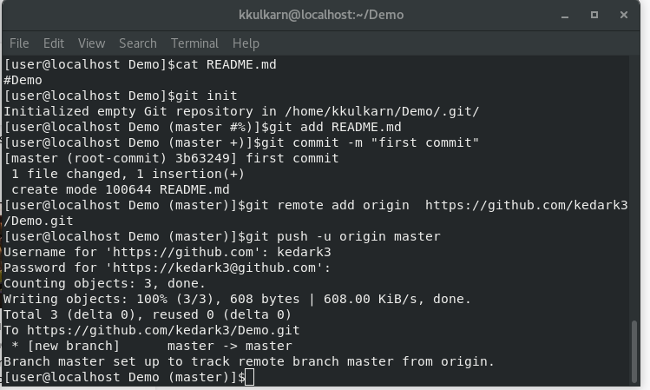
وإذا ذهبت إلى https://github.com/<your_username>/Demo فسيظهر لك:
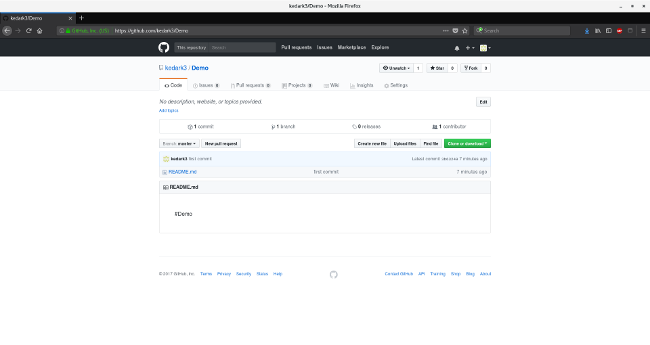
لقد أنشأت أول مستودع GitHub لك وربطته بجهاز الكمبيوتر الخاص بك ودفعت ملفًا من جهاز الكمبيوتر الخاص بك إلى مستودعك يسمى Demo on GitHub.com.
المصدر هنا.

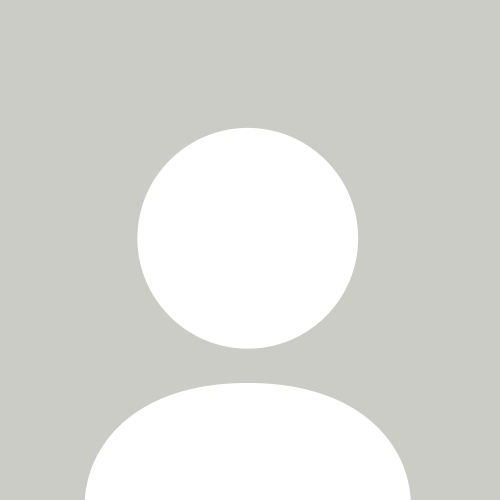

التعليقات (0)
لم يتم إضافة ردود حتى الآن...